Zeigen Sie Ihr Video über freigegebenen Inhalten in Meetings und Webinaren
 Feedback?
Feedback?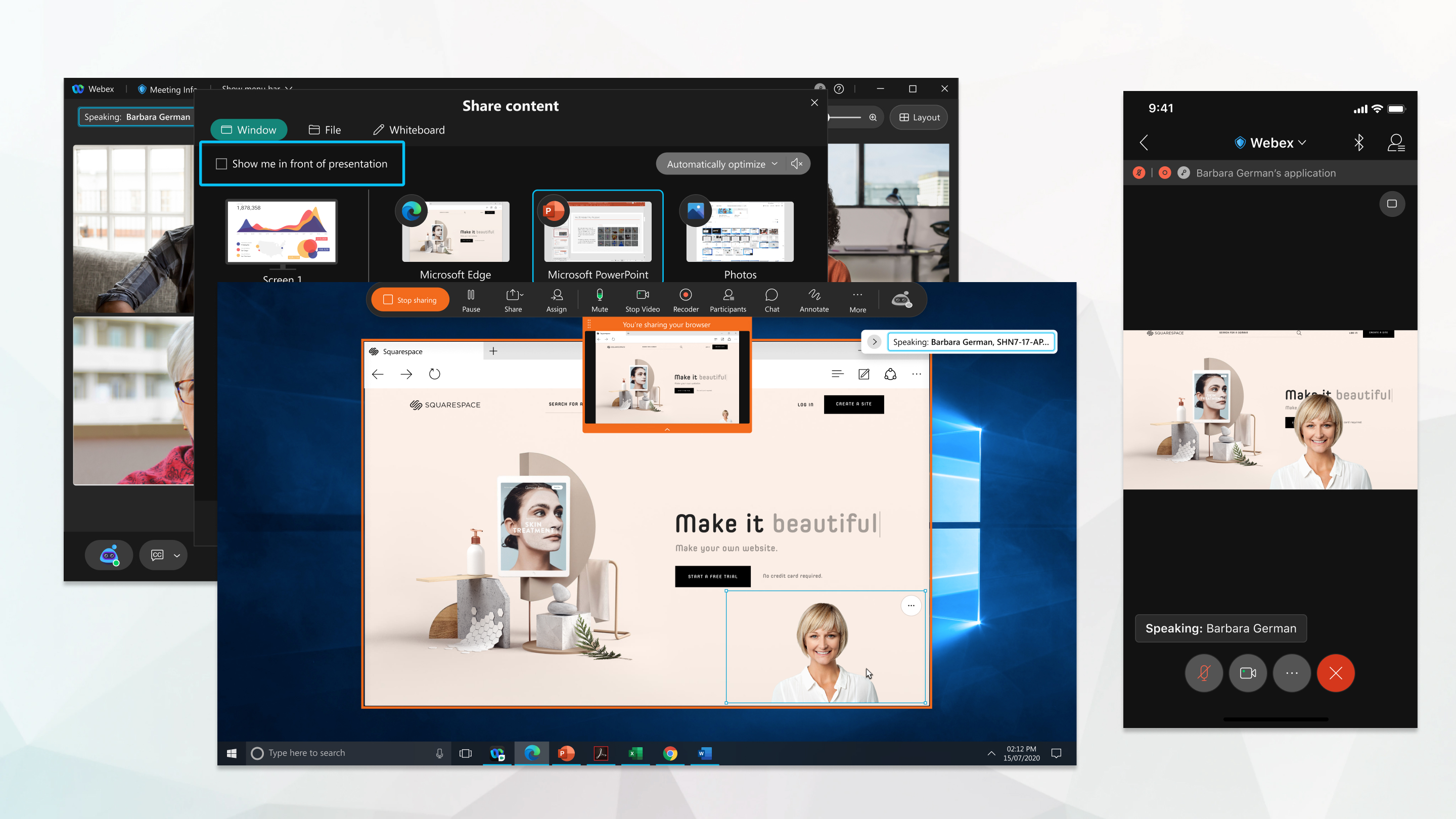
Wenn Sie dem Meeting über die Meetings-Desktop-App beigetreten sind, können Sie das Video Ihrer Kamera über Ihre freigegebenen Inhalte freigeben. Teilnehmer, die über die Desktop-App, mobile App oder Videogeräte beitreten, können Sie vor der Präsentation sehen. Teilnehmer, die über die Web-App beitreten, werden Sie über die Präsentation nicht sehen.
Das Video Ihrer Kamera wird nicht über freigegebene Inhalte in Meeting- oder Webinar-Aufzeichnungen angezeigt.
| 1 |
Klicken Sie auf |
| 2 |
Aktivieren Sie das Kontrollkästchen Neben Mir vor der Präsentation anzeigen, und klicken Sie dann auf Teilen. Ihr Kameravideo wird in der unteren Ecke des Bildschirms angezeigt. Wenn sich Ihre freigegebenen Inhalte auf demselben Bildschirm wie Ihr Kameravideo befindet, wird Ihr Hintergrund automatisch entfernt.
|
| 3 |
(Optional) Ziehen Sie Ihre Kameravideos auf dem Bildschirm an den von Ihnen an den ort, den Sie möchten. Wenn Sie mehrere Monitore verwenden, können Sie das Video Ihrer Kamera nur neu positionieren, wenn Sie von Ihrem primären Monitor aus freigeben. Wenn Sie von einem sekundären Bildschirm teilen, wird Ihr Kameravideo immer in der unteren rechten Ecke für Teilnehmer angezeigt und Ihr Hintergrund wird nicht entfernt. |
| 4 |
(Optional) Bewegen Sie den Mauszeig über ein Video, bis das Symbol Größe ändern angezeigt wird, und ziehen Sie das Video anschließend normal, um die Größe ihres Kameravideos zu ändern. Standardmäßig beträgt Ihre Videoauflösung 320 × 180 Pixel. Sie können die Größe auf mindestens 160 × 90 Pixel reduzieren und auf maximal 720 × 405 Pixel erhöhen. Alle möglichen Videoauflösungen haben ein Seitenverhältnis von 16:9. |
Wir haben Informationen zu den Webex-Versionen, Betriebssystemen, Computern und Geräten geordnet, die das Teilen von Kameravideos während der Präsentation unterstützen. Es werden nur die aufgeführten Anforderungen unterstützt, und die Option wird nicht angezeigt, wenn das von Ihnen verwendete Gerät nicht den Anforderungen entspricht.
Windows
Webex-Version:
-
41.9 und höher
Betriebssystem:
-
Windows 10 64-Bit (x86-64 und AMD64)
Prozessor:
-
Intel Core i3, i5 oder i7 Prozessor 4000-Serie oder höher
-
Intel Core i9 Dual-Core-Prozessor oder höher
-
Intel Xeon Dual-Core-Prozessor oder höher
-
Andere Intel-Prozessoren: 6 Kerne oder höher
-
AMD Ryzen 5,7,9 Prozessor oder höher
-
Andere AMD-Prozessoren: 4 oder mehr Kerne bei 3 Ghz oder höher
-
Andere Prozessoren (nicht Intel und AMD): 8 Kerne oder höher
Arbeitsspeicher:
-
4 GB RAM oder höher
GPU-Modus:
-
Intel® HD Grafiktreiber Version 26.20 und höher
Wenn Sie die Systemanforderungen erfüllen, aber eine Fehlermeldung sehen, die sagt, dass immersive Freigaben vorübergehend nicht verfügbar sind, aktualisieren Sie Ihren Systemanzeigetreiber.
Mac
Webex-Version:
-
41.9 und höher
Betriebssystem:
-
macOS High Sierra (Version 10.13) und höher
Prozessor:
-
Apple M1
-
Intel Core i9 Dual-Core-Prozessor oder höher
-
Intel Core i7 5000-Serie Dual-Core-Prozessor oder höher
-
Intel Core i7 3000-Serie Quad-Core-Prozessor oder höher
-
Intel Core i5 6000-Serie Dual-Core-Prozessor oder höher
-
Intel Core i5 3000-Serie Quad-Core-Prozessor oder höher
-
Intel Core i3 8000-Serie Dual-Core-Prozessor oder höher
-
Intel Xeon Dual-Core-Prozessor oder höher
-
Intel Core m3 7000-Serie Dual-Core-Prozessor oder höher
-
Andere Intel-Prozessoren: 6 Kerne oder höher
iOS
Webex-Version:
-
41.9 und höher
Gerät:
-
iPhone 7 und höher
-
iPad (5. Generation) und höher
-
iPad Pro und höher
-
iPad mini (5. Generation) und höher
-
iPad Air (3. Generation) und höher
Android
Webex-Version:
-
41.9 und höher
Betriebssystem:
-
Android 9.0 (Pie) und höher
Prozessor:
-
Snapdragon 845
-
Samsung Exynos 9810
-
Gleichwertige Prozessoren mit acht oder mehr Kernen
Arbeitsspeicher:
-
3,5 GB RAM oder höher



